キネマティクス
Shaperのキネマティクス  タブ には2つの機能があります。
タブ には2つの機能があります。
まず、可動パーツの機能的階層を作成できます。各動きはNullオブジェクトによって表現されます:Null、軸、または変換ベクター。回転および変換ベクターの軸では、1つの種類の動きが作成されます :回転軸は、軸の回転でのみアニメーション表示され、変換ベクターは、それが規定する方向に沿ってのみアニメーション表示されます。
第二に、キネマティクスタブでは、パーツとオブジェクトのグループと紐づけられます。アニメーション中、これらのオブジェクトは、リンクされているパーツの動きに従って一緒に動きます。
キネマティクスシステムはリストではなく階層であるため、変換または回転されるパーツはその親や子のパーツにリンクされます。
下記の キネマティクス階層 ボタンを使用して、目的のアクションを実行します。
作成オプションの1つをクリックして、キネマティクス階層ツリーに新しいパーツを追加して、この新しいパーツを選択します。
アイコン | 説明 |
|---|---|
| キネマティクス階層をサイドバーから切り離して、例えば2画面目で使用することができます。これにより、キネマティクス階層とジオメトリ階層の両方を修正することができます。 |
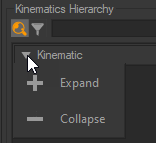 | キネマティクス階層を展開/折りたたみます。 |
| 階層に軸を追加します。 |
| 階層にヌルを追加します。 |
| 階層にベクトルを追加します。 |
| キネマティクス階層に軸の子を挿入します。 |
| キネマティクス階層にヌルの子を挿入する |
| キネマティクス階層にベクトルの子を挿入する |
| 選択したサーフェイスをオブジェクトに割り当てます。どうやって? |
| 選択したオブジェクトの親を選択します。どうやって? |
| 選択したオブジェクトの親を解除します。どうやって? |
| 以前に保存した階層をインポートします。 |
| 選択した階層をエクスポートします。 |
| 選択した階層の名前を変更します。 |
| 選択した階層を削除します。 |
パーツを選択すると、サイドバーのパネルにパーツのプロパティを編集するためのオプションが表示されます。回転軸や変換ベクターも3Dビューポートに表示されます。これらにより、アニメーションを手動で操作できます。これらは、サーフェイスタブまたはキネマティクスタブが選択されている場合のみ表示されます。Nullオブジェクト、回転軸、変換ベクターの表示には、独自のShaperカラーが使用されます。選択された場合は、サーフェイスなどの他のShaperオブジェクトと同様に動作します。選択されると白色で強調表示され、選択の一部であるが選択リーダーでない場合は緑色で表示されます。
階層の編集
階層内の位置を変更するにはサイドバー内でパーツをドラッグアンドドロップします。パーツを移動すると、その子オブジェクトすべても移動します。
追加のオプションがコンテキストメニューにあります。編集するパーツを右クリックするとこのメニューが開きます。
階層パーツはすべてShaperオブジェクトです。このため、階層パーツのプロパティをプロパティエディタで編集できます。簡単にアクセスできるようにプロパティは、パーツを右クリックすると表示されるコンテキストメニューからも使用できます。
同じコンテキストメニューの名前の変更オプションを選択すると直接オブジェクトの名前を変更できます。
階層の保存
キネマティクス階層は、エクスポートすることによって保存できます。
階層をエクスポートするには ボタンを使用します。
ボタンを使用します。
この操作により、Nullの階層、ベクター、軸がKKIファイルとして保存されます。階層パーツに対するサーフェイスの親関係は保存されません。
KKIファイルは、 ボタンを使用してこのデータベースに再インポート、または他の任意のP3Dデータベースにインポートできます。
ボタンを使用してこのデータベースに再インポート、または他の任意のP3Dデータベースにインポートできます。
キネマティクス階層ファイルをインポートすると、そのノードも現在のキネマティクス階層に追加されます。現在のキネマティクス階層を保存された階層で置き換える場合は、インポート前に現在の階層パーツを削除します。













